
“辅助功能键盘”是一款屏幕键盘,可让您在没有物理键盘的情况下使用 Mac。它提供了高级的键入(例如键入建议)和导航功能,可让您自定义从而更易使用喜爱的 App。
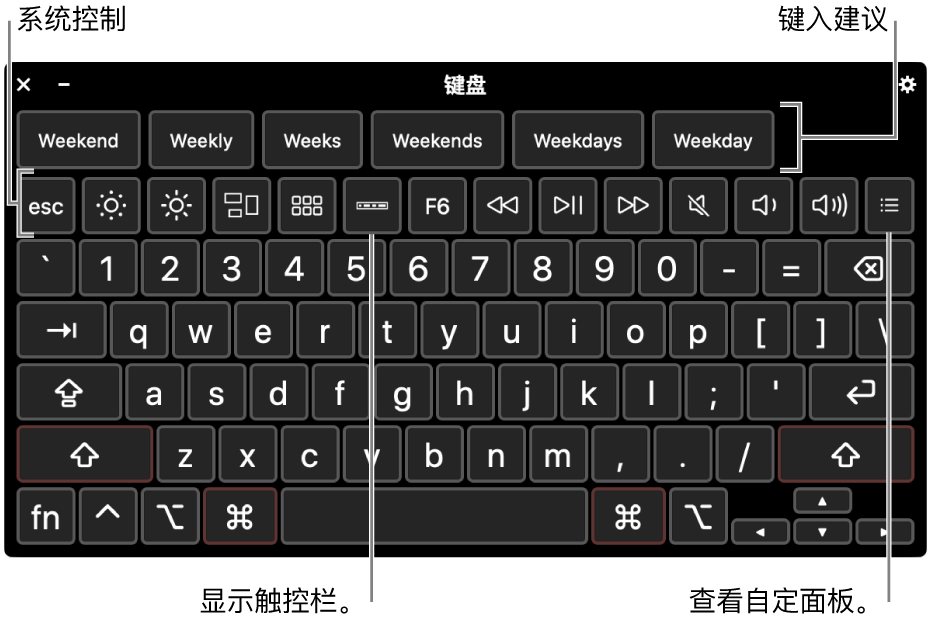
使用“辅助功能键盘”时,您也可以打开“停留”功能,从而使用眼球跟踪或头部跟踪技术来执行鼠标操作。
【提示】“辅助功能键盘”用于 macos 虚拟键盘,可让您在切换输入法时以不同的语言键入。
还可以通过点按菜单栏中的“显示表情与符号”菜单 ![]() ,然后选取“显示虚拟键盘”来打开“辅助功能键盘”。
,然后选取“显示虚拟键盘”来打开“辅助功能键盘”。
如果没有在菜单栏中看到该菜单。
如果您经常键入包含变音符号的字符,使用废键(同时按下修饰键和其他键以输入包含变音符号的字母)可能更快。点按 Option 以高亮显示废键,点按废键,然后点按一个字符。
有关废键的更多信息。
若要使用“面板编辑器”来更改工具栏在键盘中的显示位置,请选取“自定工具栏顺序”。
若要调整辅助功能键盘的大小而无需保持其比例,请点按键盘右上角的“面板选项”按钮 ![]() ,然后选取“按比例调整大小”(以移除勾号)。
,然后选取“按比例调整大小”(以移除勾号)。
如果您设定了选项在不活跃一段时间后渐变或隐藏“辅助功能键盘”,通过将指针移到渐变键盘的上方或者移动指针(如果键盘处于隐藏状态),可让键盘再次完全可见。
后续更多关于macos的信息,请关注收藏Uc电脑园,以全面了解更多信息。
uc电脑园提供的技术方案或与您产品的实际情况有所差异,您需在完整阅读方案并知晓其提示风险的情况下谨慎操作,避免造成任何损失。

浏览次数 491
浏览次数 449
浏览次数 633
浏览次数 2881
浏览次数 1451
未知的网友